
커스텀 에디터 기능을 이용한 ScriptableObject 생성을 조금 더 편하게 도와줄 에디터를 만들어 볼까 합니다.

유튜브 AdamCyounis를 보다 편할 것 같아 만들어 보았습니다.
https://www.youtube.com/channel/UC08QfQDLAd9D7aYPFgBUIng
AdamCYounis
Catch me live on twitch: Mon, Tues, Wednesday and Fri 1-6pm AEST. Twitch: http://twitch.tv/adamcyounis Twitter: http://twitter.com/adamcyounis Discord: https://discord.gg/9WkRG7s Become a Patron at https://www.patreon.com/adamcyounis Check out my game Insi
www.youtube.com
전체 소스
using UnityEngine;
using UnityEditor;
using System;
#if UNITY_EDITOR
public class TestScriptableObject : EditorWindow {
Vector2 scrollPosition;
[MenuItem("CustomUI/ScriptableObject")]
static void Init() {
var window = (TestScriptableObject) EditorWindow.GetWindow(typeof(TestScriptableObject));
window.Show();
}
private void OnGUI() {
scrollPosition = GUILayout.BeginScrollView(
scrollPosition, GUILayout.MinWidth(100), GUILayout.MaxWidth(300), GUILayout.MinHeight(220), GUILayout.MaxHeight(700));
if (GUILayout.Button("ScriptableObject 1")) {
if (!FileCheck("NewDefenseWeapon")) {
CreateScriptableObject<DefenseWeapon>("");
}
}
if (GUILayout.Button("ScriptableObject 2")) {
if (!FileCheck("NewWeaponValue")) {
CreateScriptableObject<WeaponValue>("/WeaponValue");
}
}
GUILayout.EndScrollView();
}
bool FileCheck(string fileName) {
string[] a = AssetDatabase.FindAssets(fileName);
if (a.Length > 0) {
Debug.Log($"{fileName}과 같은 이름의 파일이 존재합니다. 파일명을 수정하세요");
return true;
}
return false;
}
private void CreateScriptableObject<T>(string path) where T : ScriptableObject {
var value = ScriptableObject.CreateInstance<T>();
AssetDatabase.CreateAsset(value, "Assets/ScriptableObject" + path + "/New" + typeof(T).ToString() + ".asset");
AssetDatabase.SaveAssets();
EditorUtility.FocusProjectWindow();
Selection.activeObject = value;
}
}
#endif
(준비물) 본인의 ScriptableObject가 있을 겁니다 (예로 아래 소스처럼)
using UnityEngine;
[CreateAssetMenu(menuName = "ScriptableObject/DefenseWeapon")]
public class DefenseWeapon : ScriptableObject {
public string towerID;
public string towerName;
public Sprite towerImage;
}
Vector2 scrollPosition;
[MenuItem("CustomUI/ScriptableObject")]
static void Init() {
var window = (TestScriptableObject) EditorWindow.GetWindow(typeof(TestScriptableObject));
window.Show();
}(TestScriptableObject) EditorWindow.GetWindow(typeof(TestScriptableObject))
=> TestScriptableObject C# 파일명을 넣으시면 됩니다.
유니티 상단 메뉴 목록에 새로운 메뉴를 추가합니다.(아래 이미지 참조)

scrollPosition = GUILayout.BeginScrollView(
scrollPosition, GUILayout.MinWidth(100), GUILayout.MaxWidth(300), GUILayout.MinHeight(220), GUILayout.MaxHeight(700));위쪽 메뉴창을 화면에 표시했을 때 목록이 많아지면 스크롤바를 표시해 줍니다.(아래 이미지 참조)

if (GUILayout.Button("ScriptableObject 1")) {
if (!FileCheck("NewDefenseWeapon")) {
CreateScriptableObject<DefenseWeapon>("");
}
}버튼 하나를 만들어 줍니다. (위쪽 참고 이미지처럼 버튼 하나의 역할을 합니다.)
FileCheck => 생성될 ScriptableObject의 같은 파일명이 있나 검사를 합니다.
% 파일명 검사는 New + ScriptableObject명으로 하시면 됩니다. 아래 ScriptableObject 생성 소스 참조 %
CreateScriptableObject<DefenseWeapon>(""); => "DefenseWeapon" 대신 본인의 ScriptableObject의 이름으로..
("") => 생성될 파일의 폴더명을 입력해 주시면 됩니다. 폴더명이 있다면 폴더명 앞에 "/"를 꼭 넣어 주세요.
% 생성될 파일이 위치할 폴더는 미리 생성 해 주셔야 합니다 %
bool FileCheck(string fileName) {
string[] a = AssetDatabase.FindAssets(fileName);
if (a.Length > 0) {
Debug.Log($"{fileName}과 같은 이름의 파일이 존재합니다. 파일명을 수정하세요");
return true;
}
return false;
}파일 생성시 같은 이름이 있나 체크를 합니다.
% 같은 이름의 파일을 연속 생성하려고 하면 오류가 생기더군요. %
private void CreateScriptableObject<T>(string path) where T : ScriptableObject {
var value = ScriptableObject.CreateInstance<T>();
ssetDatabase.CreateAsset(value, "Assets/ScriptableObject" + path + "/New" + typeof(T).ToString() + ".asset");
AssetDatabase.SaveAssets();
EditorUtility.FocusProjectWindow();
Selection.activeObject = value;
}파일을 생성 시켜 줍니다.
CreateScriptableObject<T>(string path) => 생성될 ScriptableObject를 받기 위해 제네릭으로 처리.
string path => 저장될 마지막 폴더명을 받아 옵니다.
AsserDataBase.SaveAssets() => 지정된 ScriptableObject를 생성시켜 줍니다.
EditorUtility.FocusProjectWindow(); => 파일 생성 후 화면의 포커스를 Project 창으로 이동시켜 주며
Selection.activeObject = value; => 생성된 파일을 선택합니다.
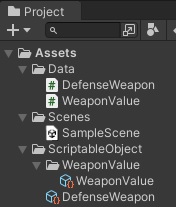
생성 버튼을 클릭하면 Project창의 사용자가 지정한 위치에 ScriptableObject 파일이 생성됩니다.
간단한 기능이지만 본인의 게임 프로젝트 안의 ScriptableObject의 목록을 별도로 관리할 수 있어 조금은 편리하지 않을까 합니다.
% 프로젝트에 적용하기 전 필히 프로젝트 파일을 복사하신 후 테스트하시기 바랍니다 %
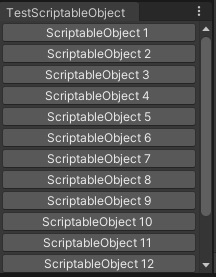
'Unity' 카테고리의 다른 글
| 유니티 (Unity) - 파일 데이터 비동기 방식으로 읽어 오기 (0) | 2024.07.09 |
|---|---|
| 유니티 - 싱글톤 패턴(Singleton) (0) | 2024.07.09 |
| 유니티 - CustomEditor 활용 (Inspector 꾸미기) (0) | 2024.07.09 |
| 유니티 (Unity) - 게임에 다중 언어 (Localization) 적용하기 (4) | 2024.07.09 |
| 유니티 (Unity) - 확률 뽑기(생성) (0) | 2024.07.09 |



